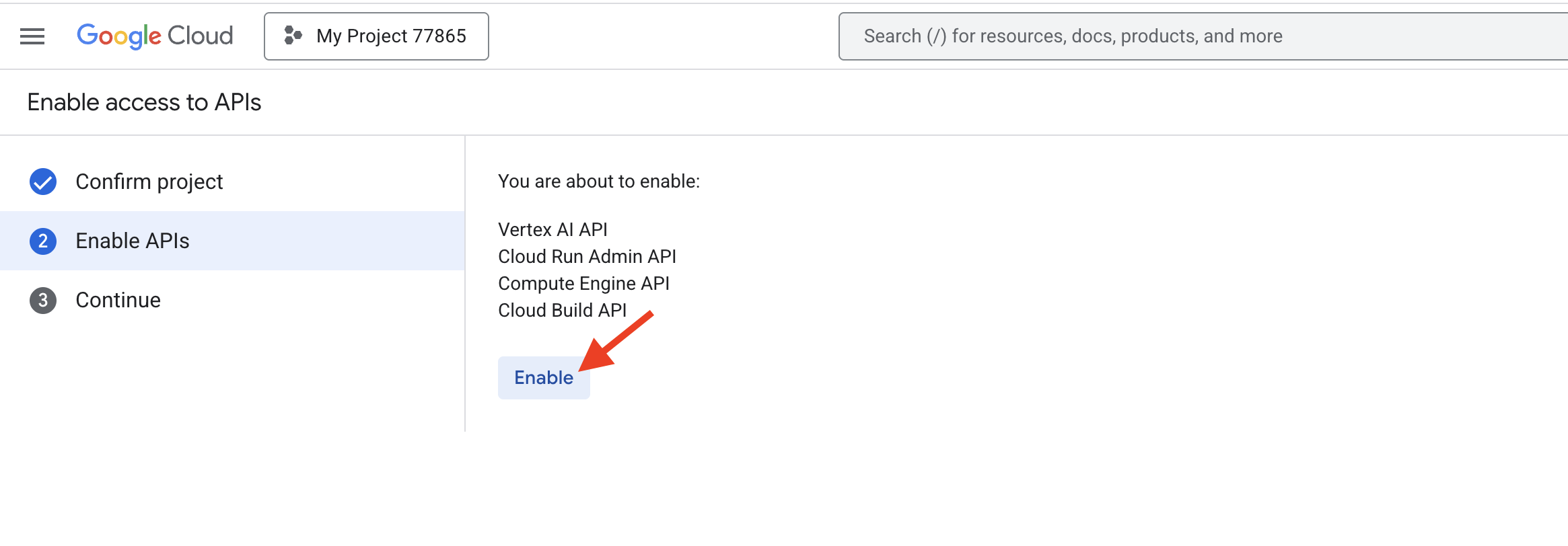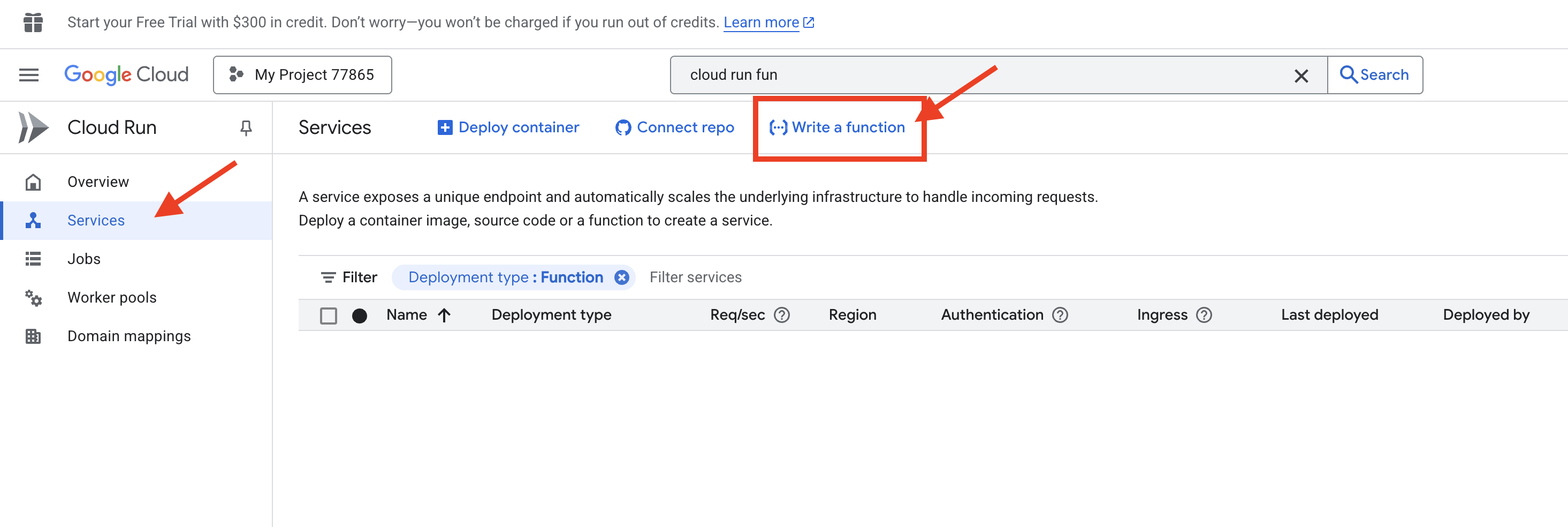1. O blueprint, preparando a base
Antes de construir a casa, precisamos garantir o terreno, configurar uma forma de pagar pelos materiais e abrir a caixa de ferramentas. Na nuvem, esses conceitos se traduzem em Projetos e Faturamento.
O que é um projeto do Google Cloud?
Pense no Google Cloud como um enorme depósito digital cheio de ferramentas e serviços avançados. Um projeto é seu próprio canto particular e seguro desse armazém. É um contêiner que armazena todos os seus recursos (como servidores, bancos de dados e código), rastreia todos os seus custos e gerencia quem tem permissão para entrar e usar as ferramentas nele. Todas as ações que realizarmos hoje vão acontecer dentro desse limite do projeto.
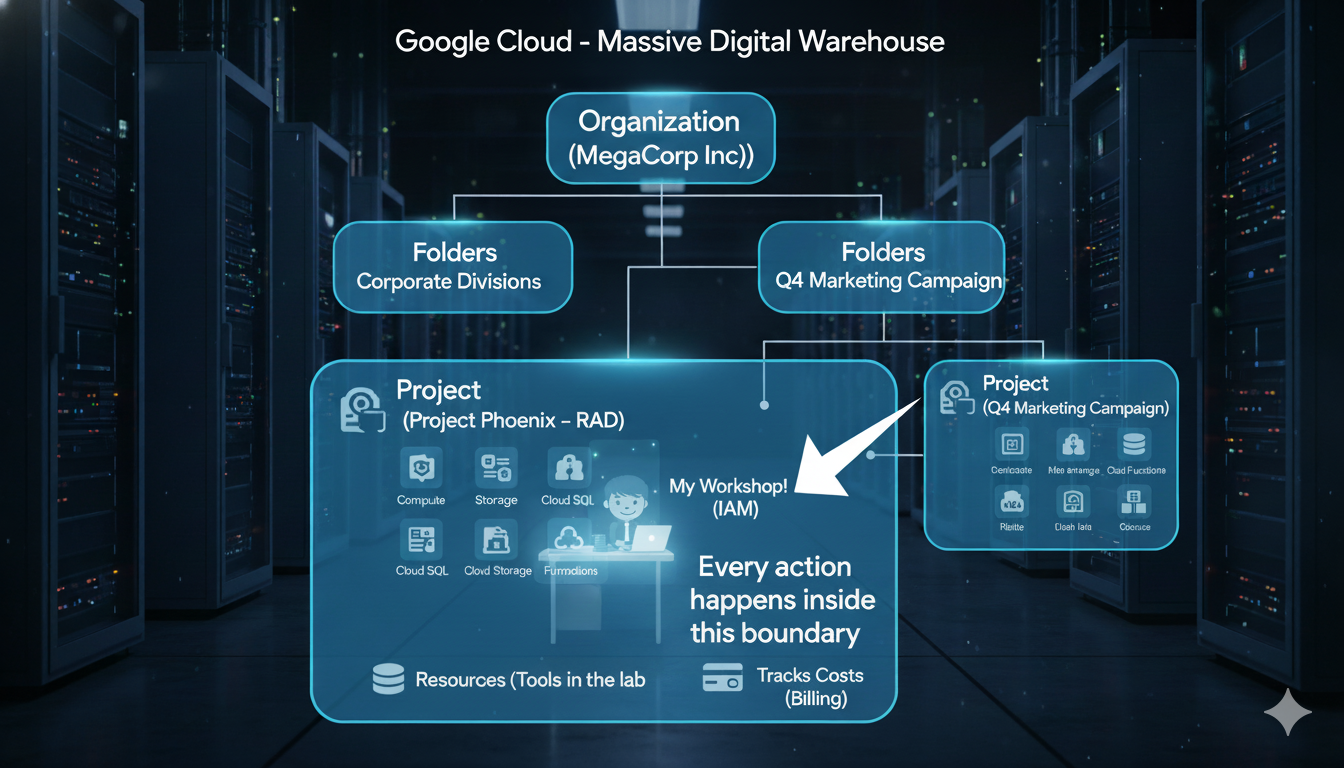
Embora o foco de hoje seja um projeto, é útil entender onde ele se encaixa na estrutura maior usada pelas empresas. O Google Cloud organiza tudo em uma hierarquia clara de cima para baixo.
Organization (The entire Corporation, e.g., "MegaCorp Inc.")
└── Folders (The Corporate Divisions, e.g., "Research & Development")
├── Project (A specific team's lab, e.g., "Project Phoenix - R&D")
│ └── Resources (The tools in the lab, e.g., a specific server)
└── Project (Another team's workshop, e.g., "Q4 Marketing Campaign")
└── Resources (The tools for that campaign, e.g., a storage bucket)
Confira os níveis dessa hierarquia, de cima para baixo:
- O nó da organização:
- Essa é a sede corporativa de toda a empresa (por exemplo,
yourcompany.com). Ele fica no topo e é onde as políticas de segurança e faturamento de toda a empresa são definidas. No teste sem custo financeiro do Google Cloud, você geralmente opera sem um nó de organização, o que é perfeito para aprender.
- Essa é a sede corporativa de toda a empresa (por exemplo,
- Pastas:
- São as Divisões ou departamentos dentro da empresa (por exemplo, Engenharia, Finanças). Elas são uma camada opcional usada para agrupar projetos e aplicar políticas a equipes inteiras de uma só vez. Não vamos usar pastas neste workshop.
- Projetos (nosso foco):
- Este é um workshop ou laboratório específico da equipe. É aqui que o trabalho real acontece, e é o nível mais importante para nosso workshop. Todos os recursos criados precisam estar dentro de um projeto. Um projeto também é o nível em que você ativa APIs (serviços) e vincula uma conta de faturamento.
- Recursos:
- Estas são as ferramentas e máquinas individuais dentro da oficina. O aplicativo do Cloud Run que vamos implantar é um recurso. Uma máquina virtual, um banco de dados ou um bucket de armazenamento são exemplos de recursos.
Prática: criar e configurar um projeto
- Resgate seu crédito
goo.gle/devfest-boston-ai/. e aceite os Termos de Serviço do Google Cloud Platform. Depois de aplicado, você vai receber uma mensagem informando que o crédito foi usado.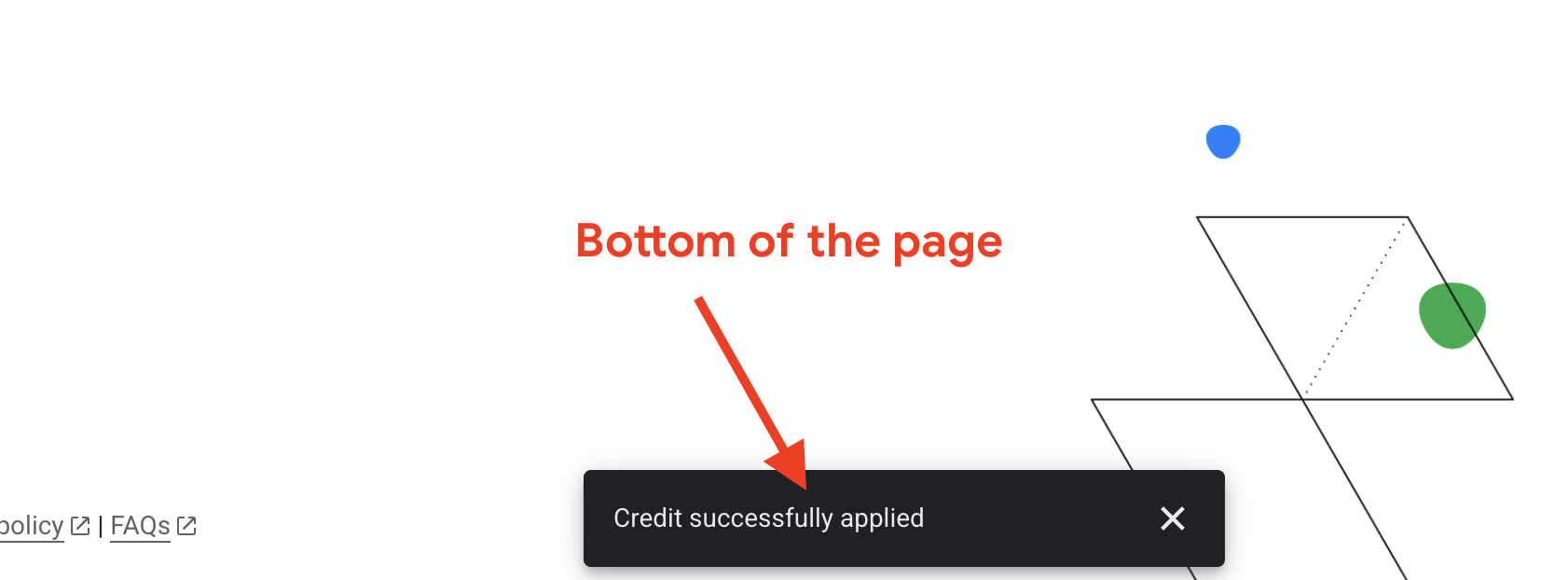
- Navegue até o .
- Na barra de navegação superior, clique em Selecionar um projeto e em Novo projeto.
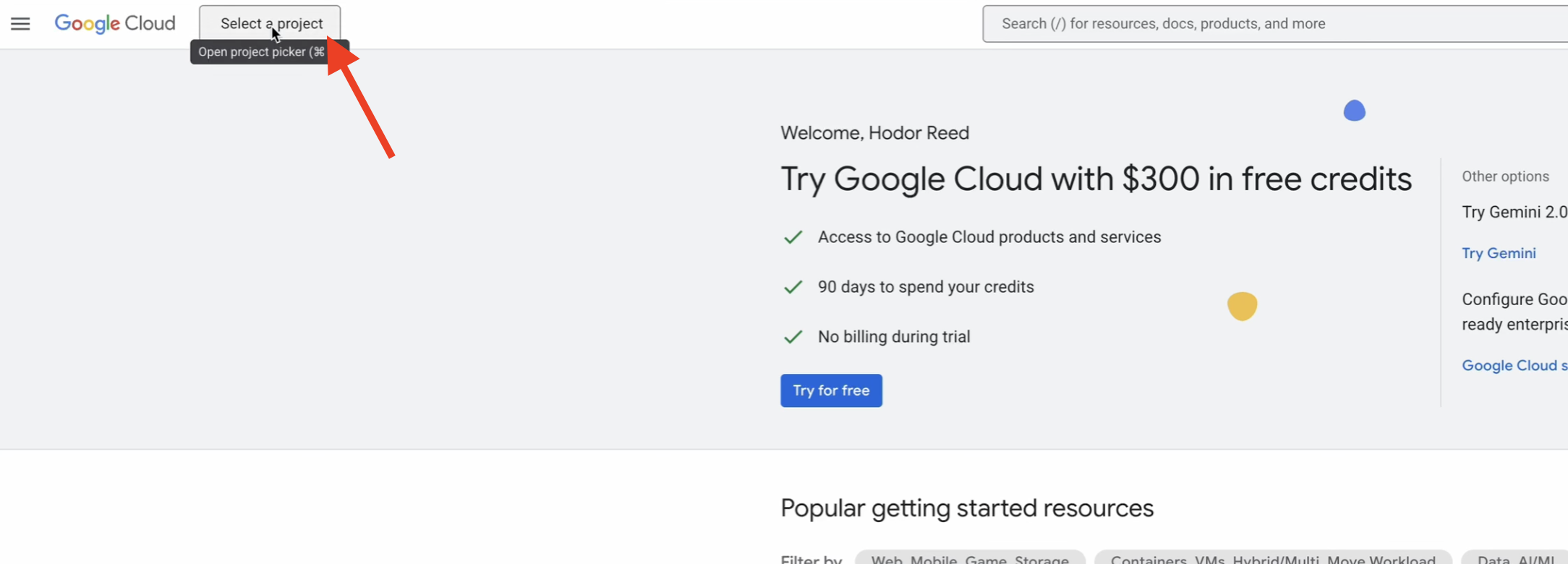
- Dê um nome exclusivo ao projeto (por exemplo,
idea-to-launch-yourname) e clique em Criar. Selecione "Nenhuma organização".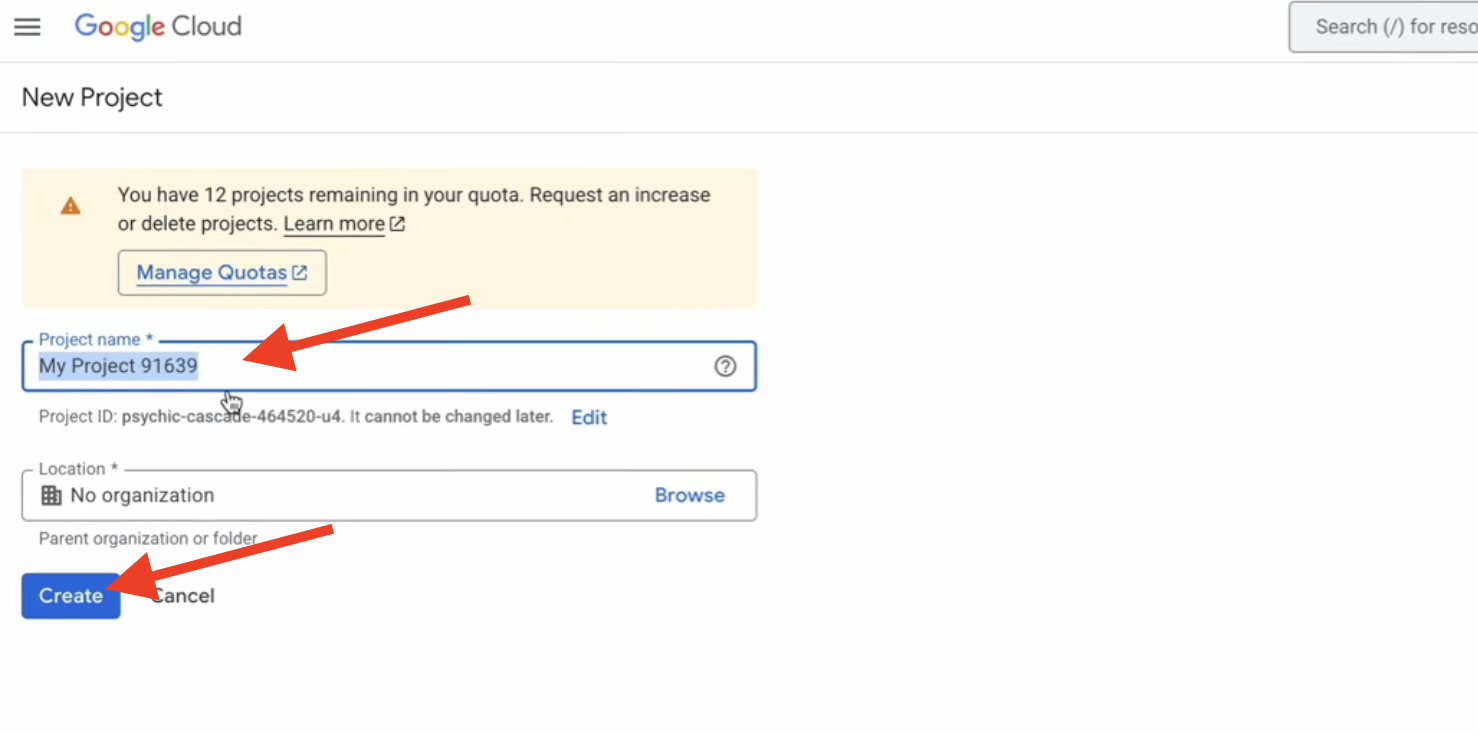
- Verifique se o novo projeto está selecionado no menu suspenso na parte de cima da página.
Por que o faturamento é tão importante?
Uma conta de faturamento é a base financeira do seu projeto. É o "cartão de crédito registrado" que paga pelos recursos usados. Neste workshop, você vai usar o teste sem custo financeiro do Google Cloud, que oferece créditos sem custo financeiro. Este é um ambiente seguro e em sandbox. Não haverá cobranças automáticas depois que seus créditos forem usados ou o período de teste terminar, a menos que você faça upgrade manual da sua conta. Entender o faturamento é a primeira etapa para controlar os custos. As práticas recomendadas, como definir orçamentos e alertas, permitem que você receba notificações por e-mail se os gastos se aproximarem de um determinado limite, evitando surpresas.
Prática: vincular sua conta de faturamento
- Acesse .
- Clique em Vincular uma conta de faturamento.
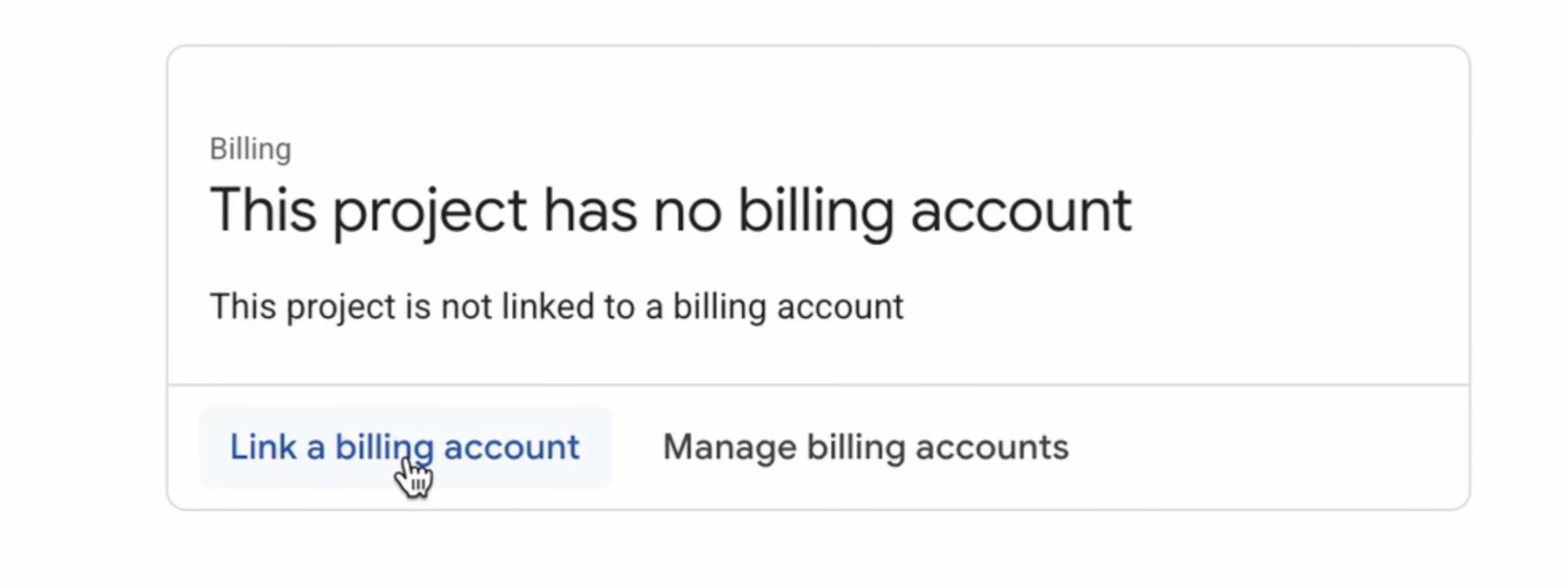
- Selecione Conta de faturamento de avaliação do Google Cloud Platform no menu suspenso e clique em "Definir conta". Se o menu suspenso não aparecer, aguarde um minuto para que o crédito seja aplicado e recarregue a página.
Prática: definir um alerta de orçamento (prática recomendada)
Agora que o faturamento está ativo, vamos realizar uma prática recomendada essencial para o controle de custos: definir um orçamento. Isso não interrompe seus serviços quando o valor é atingido. Em vez disso, envia alertas por e-mail para que você sempre saiba seus gastos.
- No menu à esquerda da página "Faturamento", clique em Orçamentos e alertas.
- Na parte de cima da página, clique em + CRIAR ORÇAMENTO.
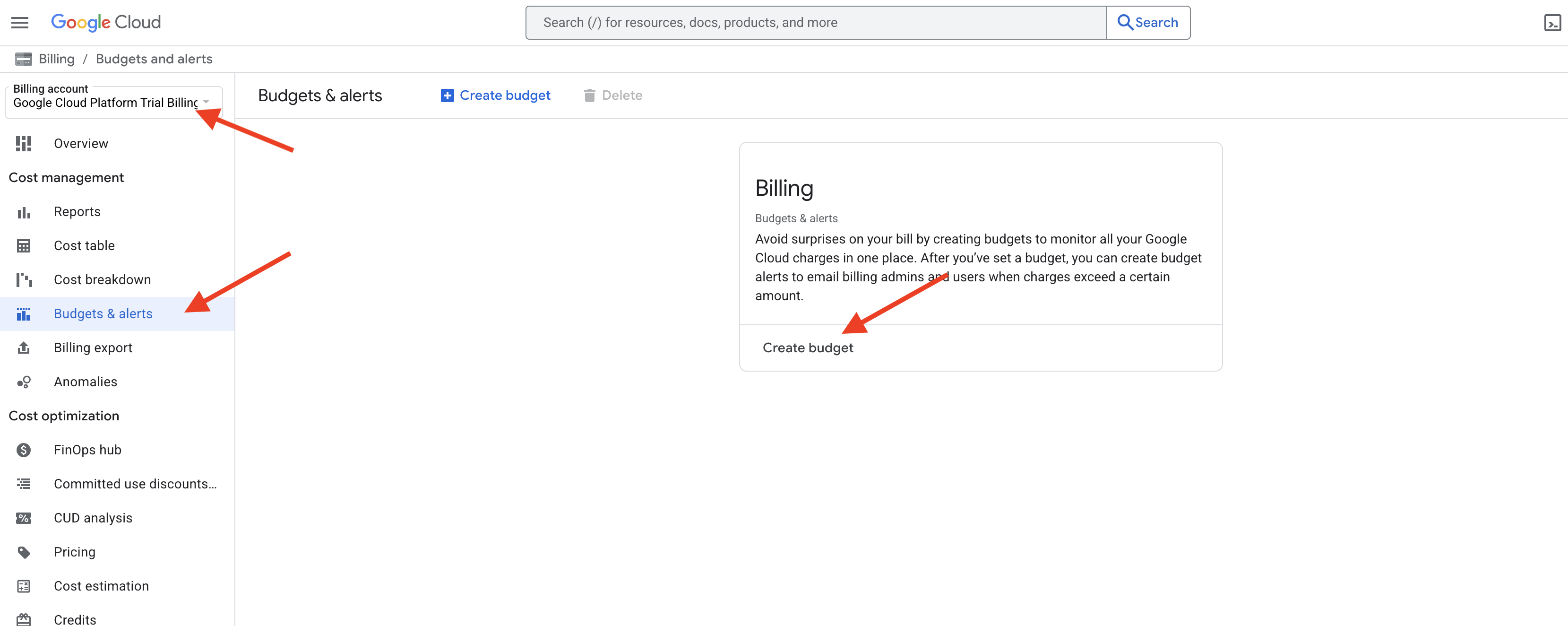
- Nomeie seu orçamento:dê um nome simples, como
Workshop-Alert. - Escopo:deixe as configurações padrão, que devem ter seu projeto atual selecionado. Clique em Próxima.
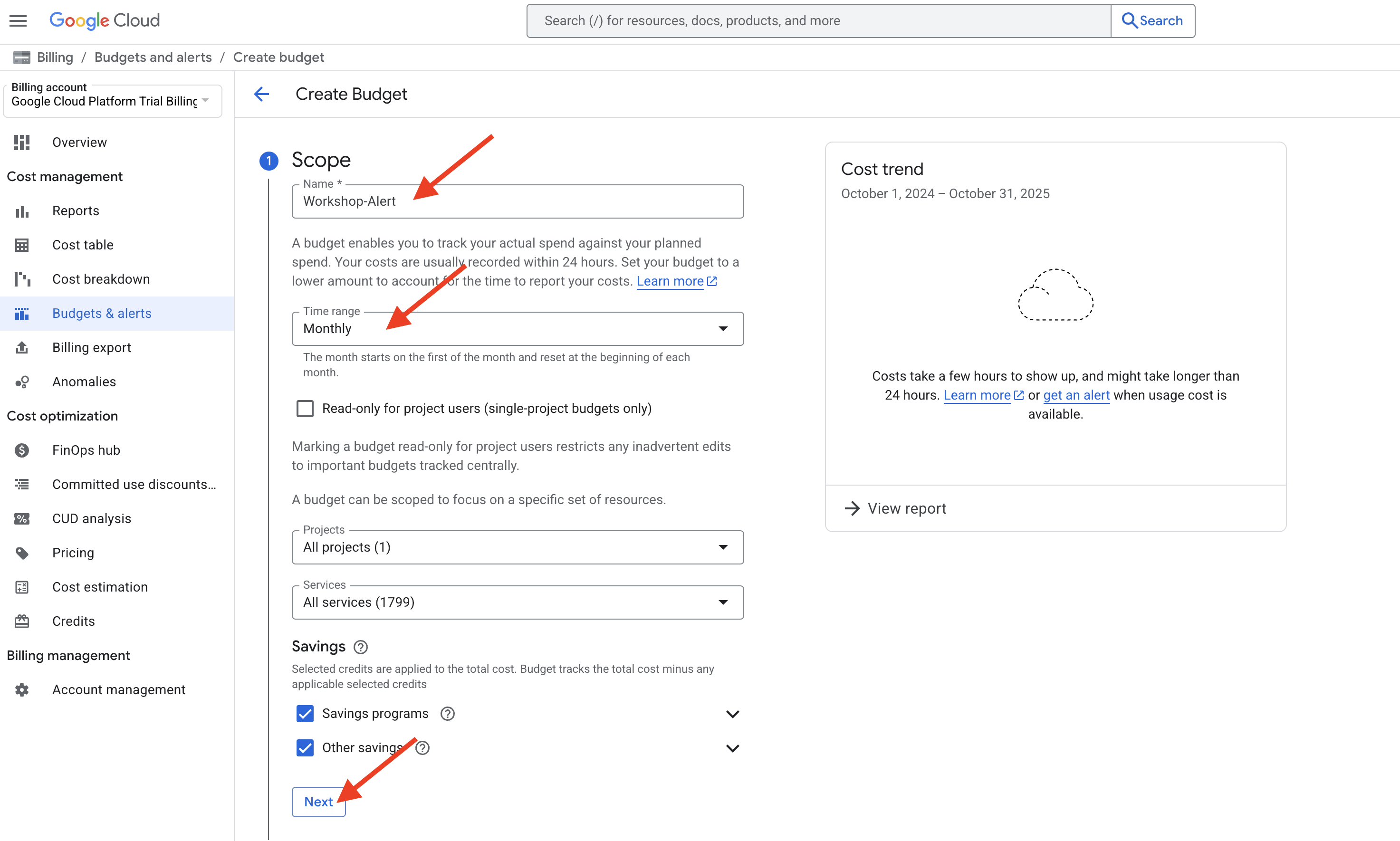
- Valor:na seção "Valor do orçamento", em "Tipo de valor", selecione Valor especificado. Insira um valor baixo, por exemplo,
10. Isso significa que nosso orçamento é de R $10. Clique em Próxima.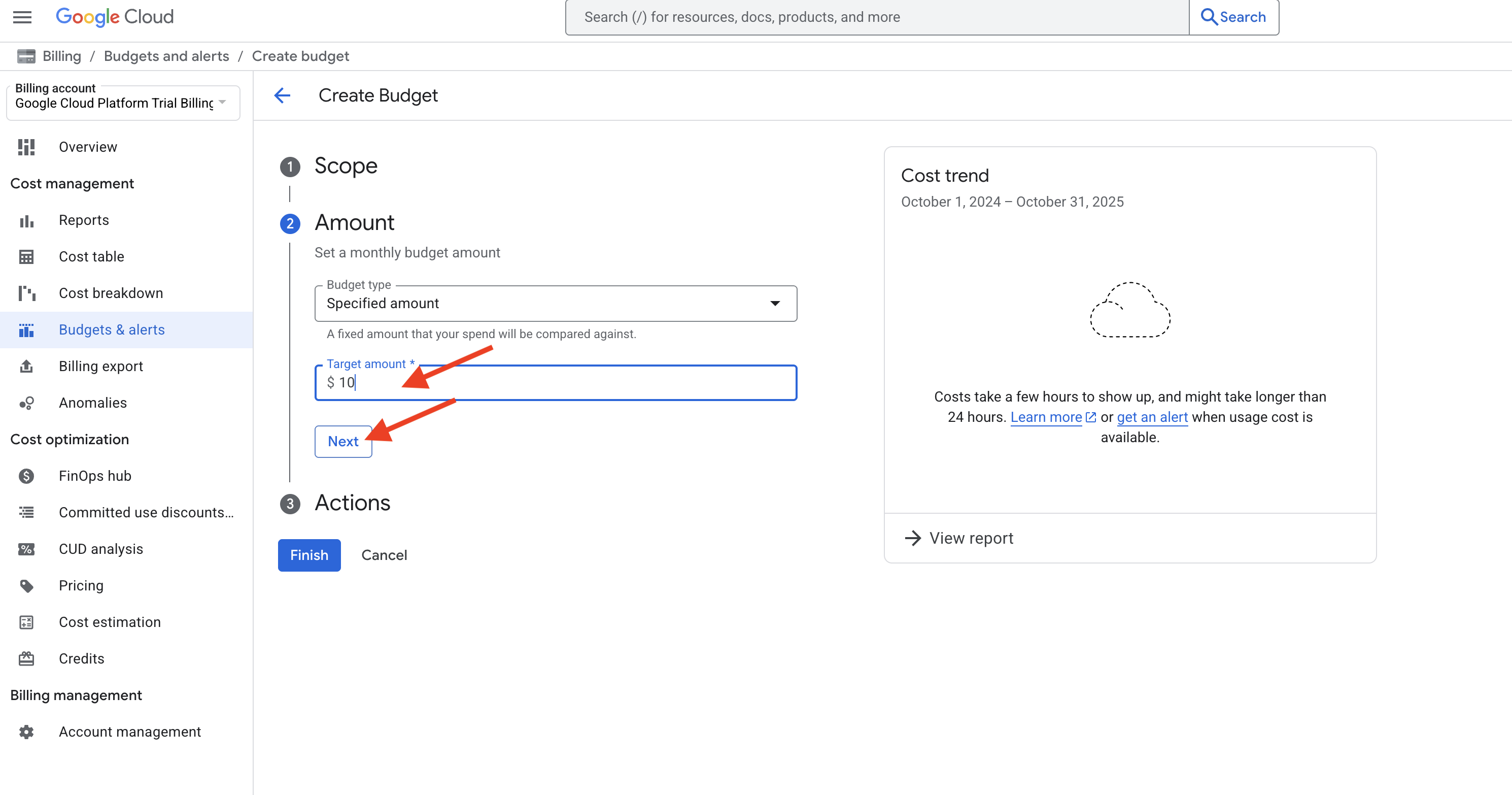
- Ações:é aqui que você define os alertas. Por padrão, ele define alertas para quando os gastos ultrapassam 50%, 90% e 100% do valor do orçamento (US$ 5, US$ 9 e US $10).
- Em "Notificações por e-mail", verifique se a opção Alertas por e-mail para administradores e usuários de faturamento está marcada. As notificações serão enviadas para o endereço de e-mail associado à sua conta.
- Clique em Concluir.
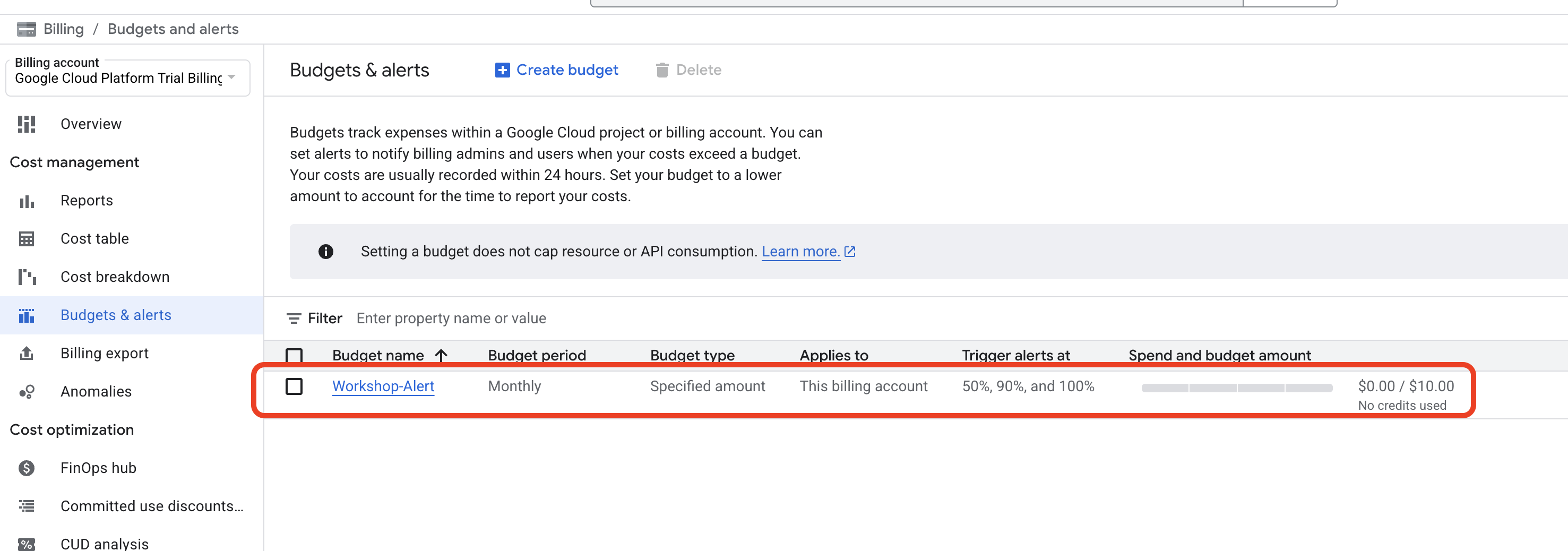
Você configurou uma ferramenta proativa de gestão de custos. Em um projeto do mundo real, essa é uma das primeiras etapas mais importantes para garantir que não haja surpresas financeiras.
O que são os Serviços e por que os ativamos?
Agora que você configurou a central de comando no laboratório particular, vamos falar sobre os equipamentos pesados disponíveis. O Google Cloud oferece mais de 200 produtos diferentes, de bancos de dados a modelos de IA. Cada um deles é chamado de Service. Pense no Cloud Run como o "Serviço automatizado de frete e logística" e no Gemini como o "Serviço de invenção e prototipagem de IA". Para usar qualquer um desses serviços avançados, primeiro você precisa ativar a API (interface de programação de aplicativos) correspondente no seu projeto.
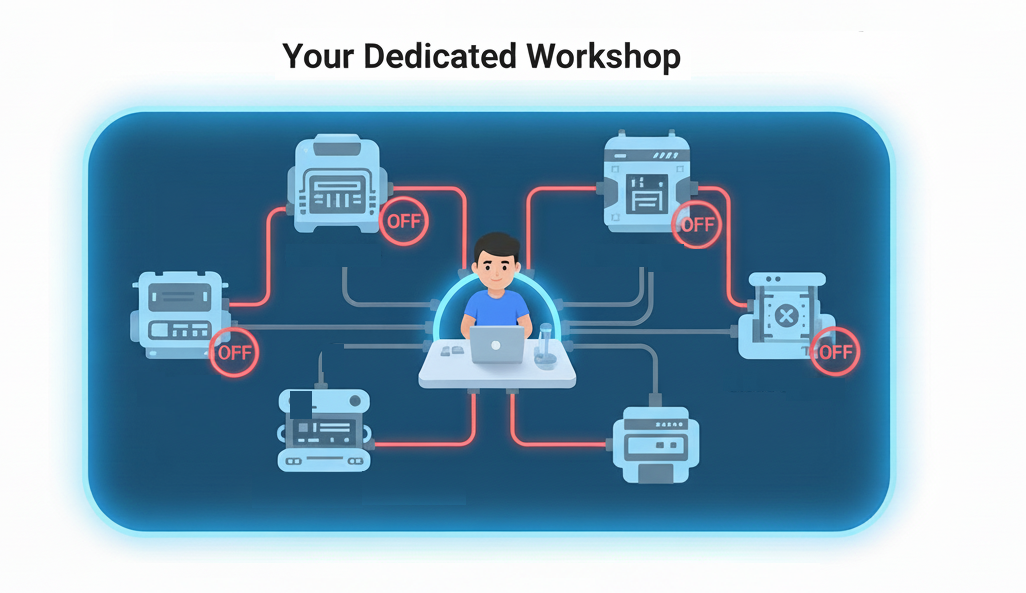
Vamos continuar com a analogia do armazém e do laboratório. Imagine que seu projeto do Google Cloud é sua oficina dedicada dentro do enorme depósito. O workshop está equipado com várias estações de trabalho avançadas: uma para análise de IA, uma para implantação global, uma para armazenamento de dados e assim por diante. Por segurança e eficiência, o eletroduto principal de energia para cada uma dessas estações de trabalho especializadas é desligado por padrão.
Ativar uma API é o ato de ir até uma estação de trabalho específica no laboratório, como a "Estação de prototipagem de IA", e girar o interruptor principal para a posição "LIGADO".
Mas por que tudo fica desativado por padrão? Essa é uma escolha de design deliberada por vários motivos importantes:
- Segurança:aplica o princípio de privilégio mínimo no nível do projeto. Se você não estiver usando um serviço, as conexões dele com seu projeto ficarão inativas, reduzindo a possível "superfície de ataque".
- Governança e controle de custos:é necessária uma ação deliberada e auditável para começar a usar um serviço potencialmente caro. Isso evita o uso acidental e ajuda as organizações a controlar quais ferramentas as equipes estão usando.
- Simplicidade:mantém o ambiente do projeto limpo. Suas permissões e painéis não ficam cheios de opções de serviços que você não pretende usar.
Prática: inicializar seu ambiente
2. Como proteger seu aplicativo: quem (ou o quê) pode controlar seu app?
Introdução conceitual
Nossos aplicativos estão ativos na Internet, o que é uma conquista fantástica. Mas isso levanta uma questão crítica: como tudo isso aconteceu? Quando você implantou o código, uma série de "handshakes" seguros e baseados em permissões ocorreu nos bastidores. Entender esses conceitos é fundamental para a segurança na nuvem.
Tudo isso é gerenciado pelo Identity and Access Management (IAM).
- A fórmula principal do IAM: o IAM opera com base em um princípio simples, mas poderoso: Quem pode fazer O quê em Qual recurso.
- Os dois tipos de "quem" (principais) Até agora, vimos dois tipos fundamentais de identidades no nosso workshop:
- Usuários:você! Uma identidade vinculada a um ser humano, como sua conta pessoal do Gmail.
- Contas de serviço:são identidades especiais não humanas para seus aplicativos e serviços. Pense neles como um crachá de identificação para seu código. Quando um serviço do Google Cloud (como o Cloud Build) precisa interagir com outro (como o Artifact Registry para salvar um contêiner), ele usa a conta de serviço para provar que tem permissão.
Quando você implanta um aplicativo, ambos os tipos de identidades são usados:
- Sua conta de usuário tinha permissão para iniciar a implantação.
- Uma conta de serviço do serviço do Cloud Build tinha permissão para criar seu código e salvar o contêiner resultante.
Como gerenciar o acesso
Vamos usar o console do IAM para investigar as permissões que tornaram nossa implantação possível e, em seguida, conceder acesso específico a outro usuário.
- A investigação: acesse o console do IAM
- Encontre sua identidade (o usuário)
- Na lista de participantes, encontre seu endereço de e-mail. Observe que a função é "Proprietário". O papel de proprietário concede permissão total e irrestrita para fazer qualquer coisa no projeto. Por isso, você recebeu autorização para ativar APIs e executar o comando
gcloud run deploy.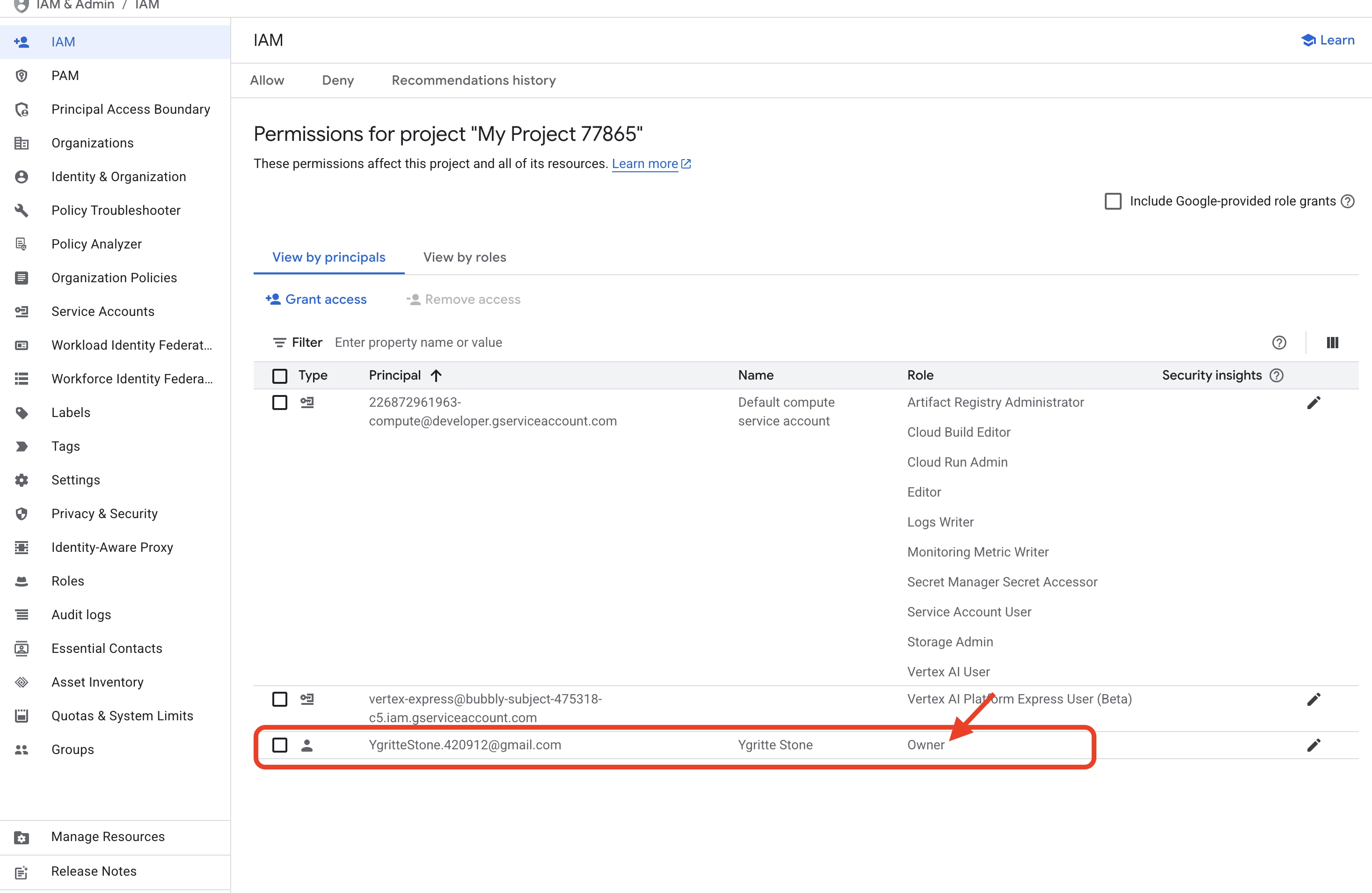
- Na lista de participantes, encontre seu endereço de e-mail. Observe que a função é "Proprietário". O papel de proprietário concede permissão total e irrestrita para fazer qualquer coisa no projeto. Por isso, você recebeu autorização para ativar APIs e executar o comando
- Encontrar a identidade do serviço (a conta de serviço)
- Agora, procure um principal com um nome como
[PROJECT_NUMBER]-compute@developer.gserviceaccount.com. Esta é a conta de serviço padrão usada pelo serviço do Cloud Build. - Confira a função. Ele terá um papel como "Agente de serviço do Cloud Build". Essa função contém as permissões específicas necessárias para realizar o trabalho, como extrair código-fonte e gravar imagens de contêiner em um registro. Essa é a identidade que fez o trabalho pesado para sua implantação.
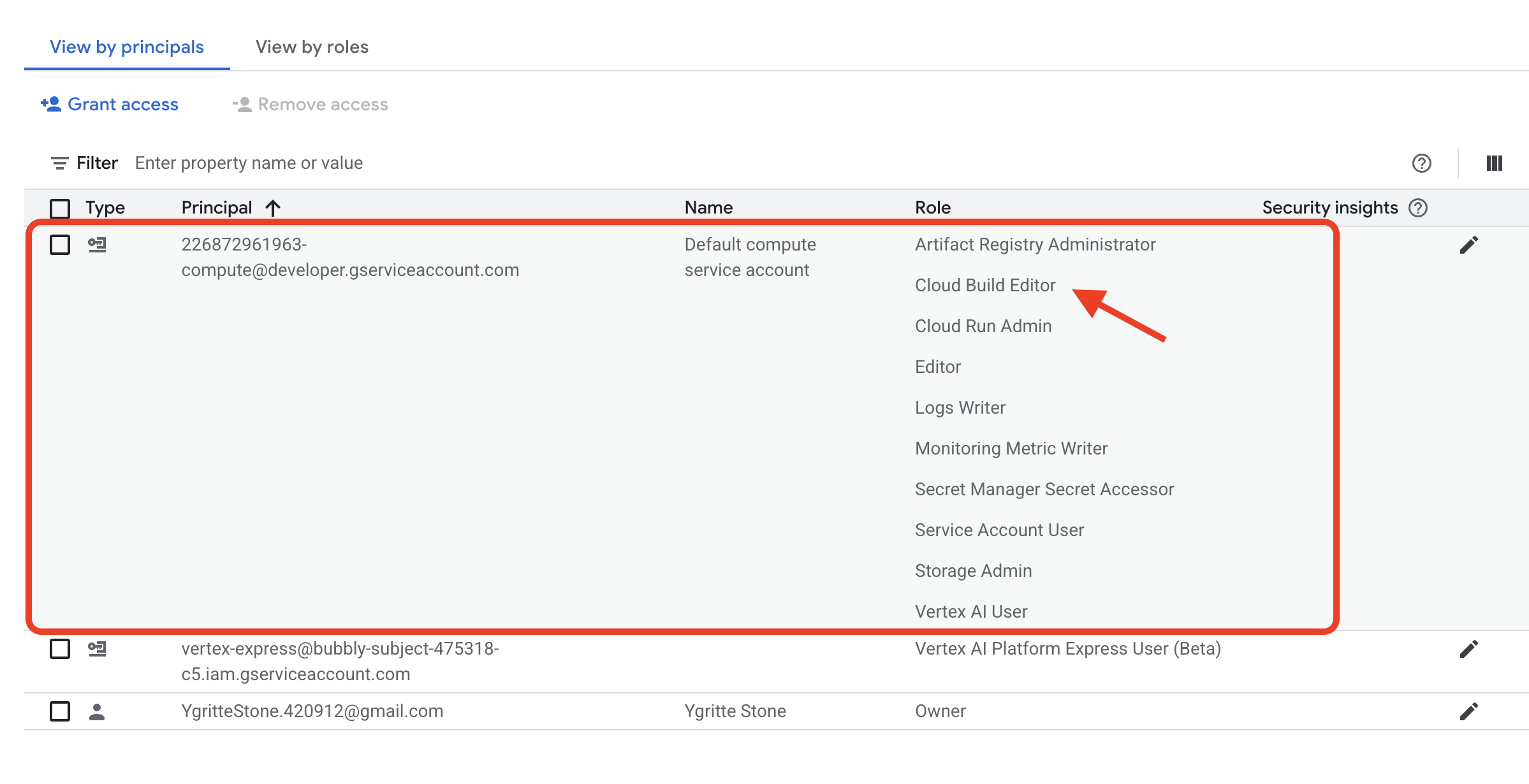
- Agora, procure um principal com um nome como
- Gerenciamento de acesso (tarefa prática)
- Agora, vamos realizar uma tarefa de segurança relevante. Imagine que um novo colega precisa monitorar o desempenho e verificar os registros dos dois aplicativos que acabamos de implantar (
fact-app-manualefact-app-cli), mas, por motivos de segurança, não pode implantar uma nova versão nem excluir os aplicativos. - Na parte de cima da página do IAM, clique em + Conceder acesso.
- No campo Novos principais, digite um endereço de e-mail fictício, como
dev-intern@example.com. - No menu suspenso Selecionar um papel, use o filtro para encontrar e selecionar o papel Leitor do Cloud Run. Essa função é um exemplo perfeito do princípio do menor privilégio. Ela concede acesso somente leitura especificamente aos serviços do Cloud Run e nada mais. Ou use a opção Preciso de ajuda para escolher os papéis.
- Clique em Salvar.
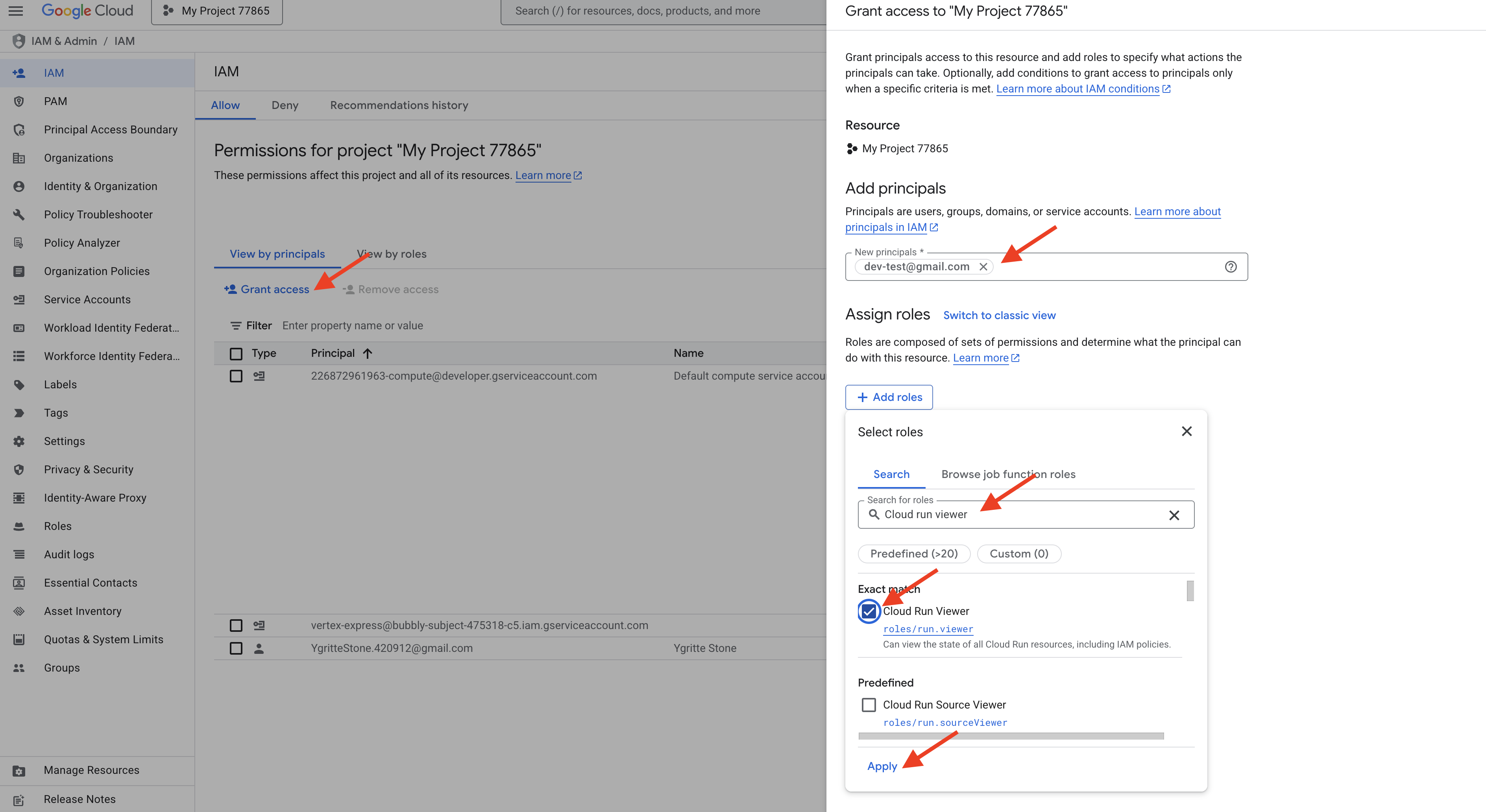
- Agora, vamos realizar uma tarefa de segurança relevante. Imagine que um novo colega precisa monitorar o desempenho e verificar os registros dos dois aplicativos que acabamos de implantar (
- Analisar o resultado
- Você adicionou um novo usuário e atribuiu a ele uma função granular de menor privilégio diretamente relevante para os recursos criados neste workshop. Eles podem ver seus dois apps de fatos, mas não podem mudá-los. Você viu como as contas de usuário e de serviço trabalham juntas para criar um ambiente de nuvem seguro e auditável.
Agora vamos praticar a concessão de permissão não a uma pessoa, mas a outro aplicativo ou serviço. Imagine uma ferramenta externa automatizada, representada pela conta de serviço vertex-express@..., que precisa usar os serviços de IA no nosso projeto. Precisamos conceder a ele a função correta.
- Acesse a página "Contas de serviço":
- Ainda na página do IAM, acesse Contas de serviço.
- Localize a conta de serviço de destino:
- Na lista de contas de serviço, encontre a chamada
vertex-express@ecstatic-acumen-{PROJECT_NUMBER}-c9.iam.gserviceaccount.com. Substitua{PROJECT_NUMBER}pelo número do seu projeto. É a identidade a que queremos conceder permissões.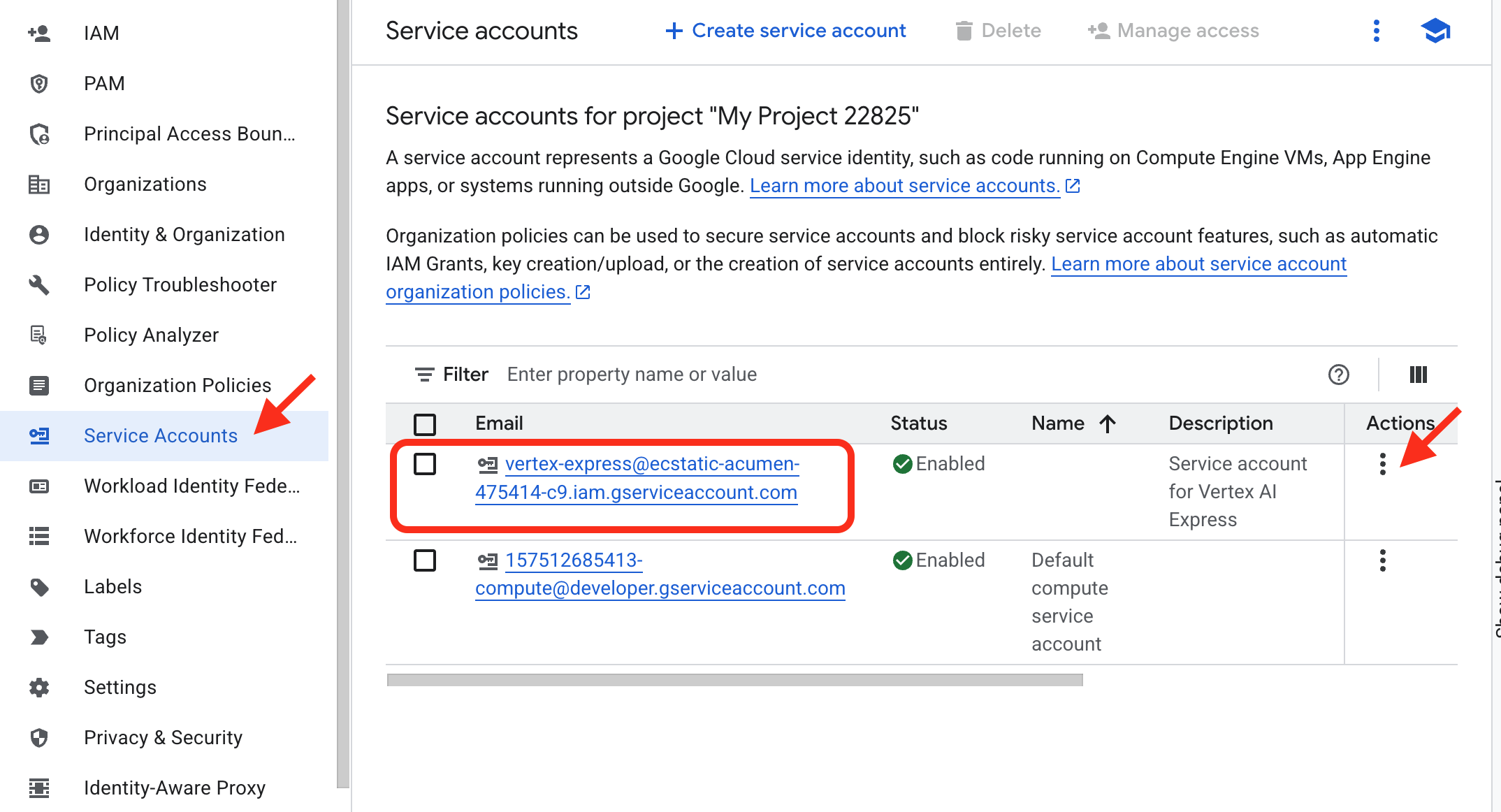
- Na lista de contas de serviço, encontre a chamada
- Gerenciar permissões da conta de serviço:
- Na coluna Ação à direita, clique nos três pontos para abrir um menu suspenso.
- Para gerenciar o que essa conta de serviço pode fazer, clique em GERENCIAR PERMISSÕES.
- Conceda o papel "Usuário da Vertex AI":
- No menu suspenso Atribuir papéis, use o filtro para encontrar e selecionar o papel Usuário da Vertex AI.
- Clique em Salvar.
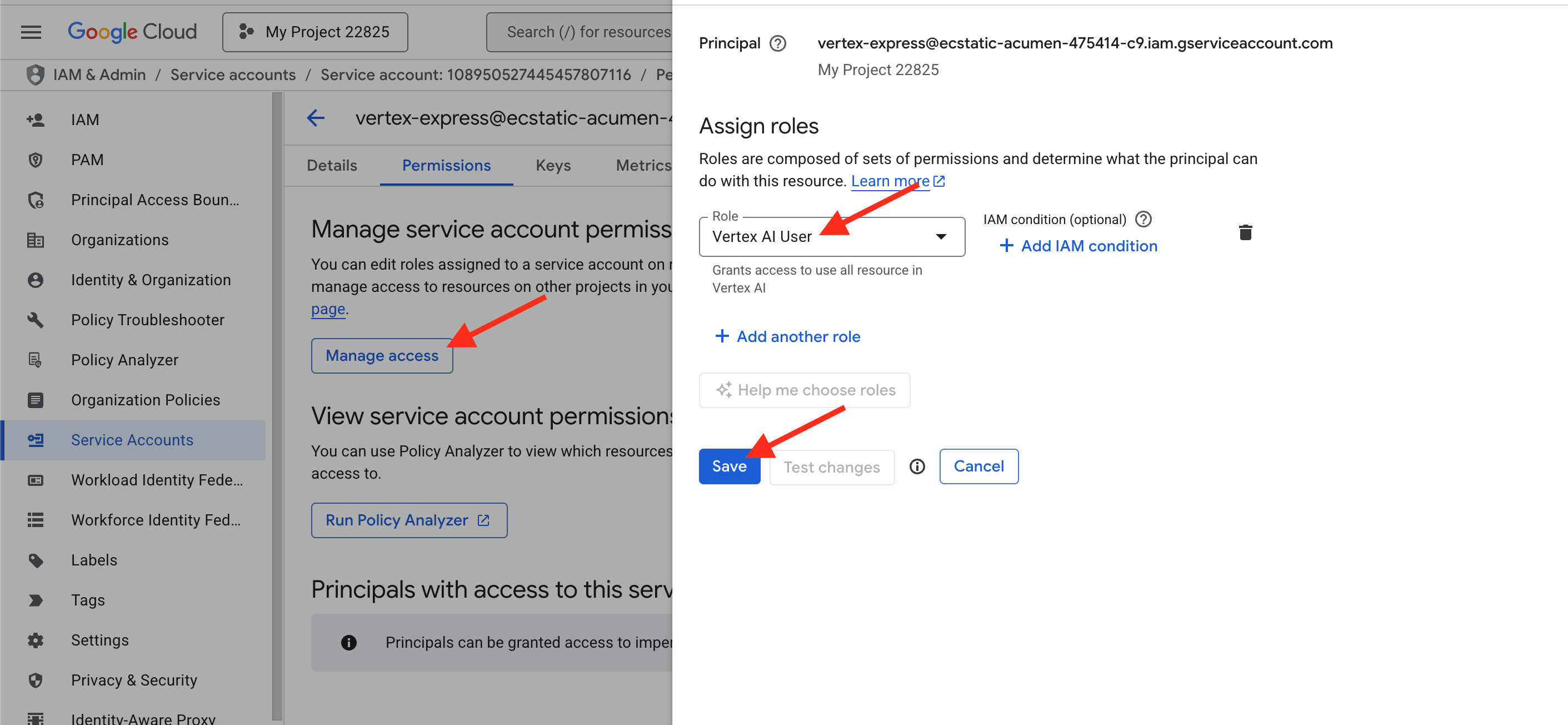
Agora você navegou com sucesso da página específica da conta de serviço para a página de permissões correta no nível do projeto e autorizou o uso dos recursos de IA no projeto.
3. Como criar código com um assistente de IA
Introdução conceitual
Toda aplicação começa com código. Tradicionalmente, essa é a parte mais demorada. Hoje, vamos trabalhar com um parceiro de IA, o Gemini, para acelerar esse processo. Mas antes de escrever nosso primeiro comando, é importante entender o cenário das ferramentas de IA que o Google Cloud oferece.
As ofertas de IA do Google podem ser divididas em três categorias principais, da mais simples à mais eficiente:
Você pode interagir com o "Creative Engine" (Gemini) por duas interfaces principais, cada uma projetada para uma finalidade diferente.
- Google AI Studio (
aistudio.google.com)- O que é:uma ferramenta sem custo financeiro baseada na Web para prototipagem e experimentação rápidas com o Gemini. É a maneira mais rápida de começar a escrever comandos e ver o que os modelos podem fazer.
- Como funciona:você pode começar a usar com apenas sua Conta do Google. Para usar em um aplicativo, gere uma chave de API. Para usar no workshop, você precisa ativar o serviço "API Generative Language" no seu projeto.
- Analogia:o AI Studio é a biblioteca pública ou oficina aberta. É fácil entrar e começar a testar as ferramentas sem custo financeiro.
- Vertex AI
- O que é:é a plataforma completa do Google Cloud para gerenciar todo o ciclo de vida do machine learning. É o ambiente de trabalho profissional completo em que você pode usar modelos de fundação como o Gemini, mas também criar, treinar e implantar seus próprios modelos personalizados de machine learning do zero. Ele foi criado para oferecer segurança, escalonabilidade e governança de nível empresarial. Ele também oferece uma versão empresarial das mesmas ferramentas, totalmente integrada ao seu projeto do Google Cloud.
- Como funciona:ele usa os mesmos modelos avançados, mas herda todos os recursos de segurança, controle de acesso (IAM) e governança de dados do seu projeto. Esse é o serviço que ativamos na Parte 1 ao ativar a API
aiplatform.googleapis.com. - Analogia:a Vertex AI é seu laboratório corporativo de P&D particular e seguro. Tudo o que você faz é registrado, protegido e conectado aos outros recursos do projeto.
Prática: gerar código de aplicativo no Vertex AI Studio
Vamos ver o que acontece quando criamos nosso app usando as ferramentas visuais da Vertex AI.
- Acesse o Vertex AI Studio:
- Gerar o site:
- Na caixa de comando, insira exatamente a mesma solicitação que vamos usar mais tarde:
Create the code for a simple web application that shows Halloween fun facts. The application should be built using the Python functions_framework for Cloud Run. The entry point function must be named 'hello_http'. When a user visits the main page, the server should randomly display one fact from a list. The page should have a separate 'index.html' file for the structure and a 'style.css' file to give it a spooky theme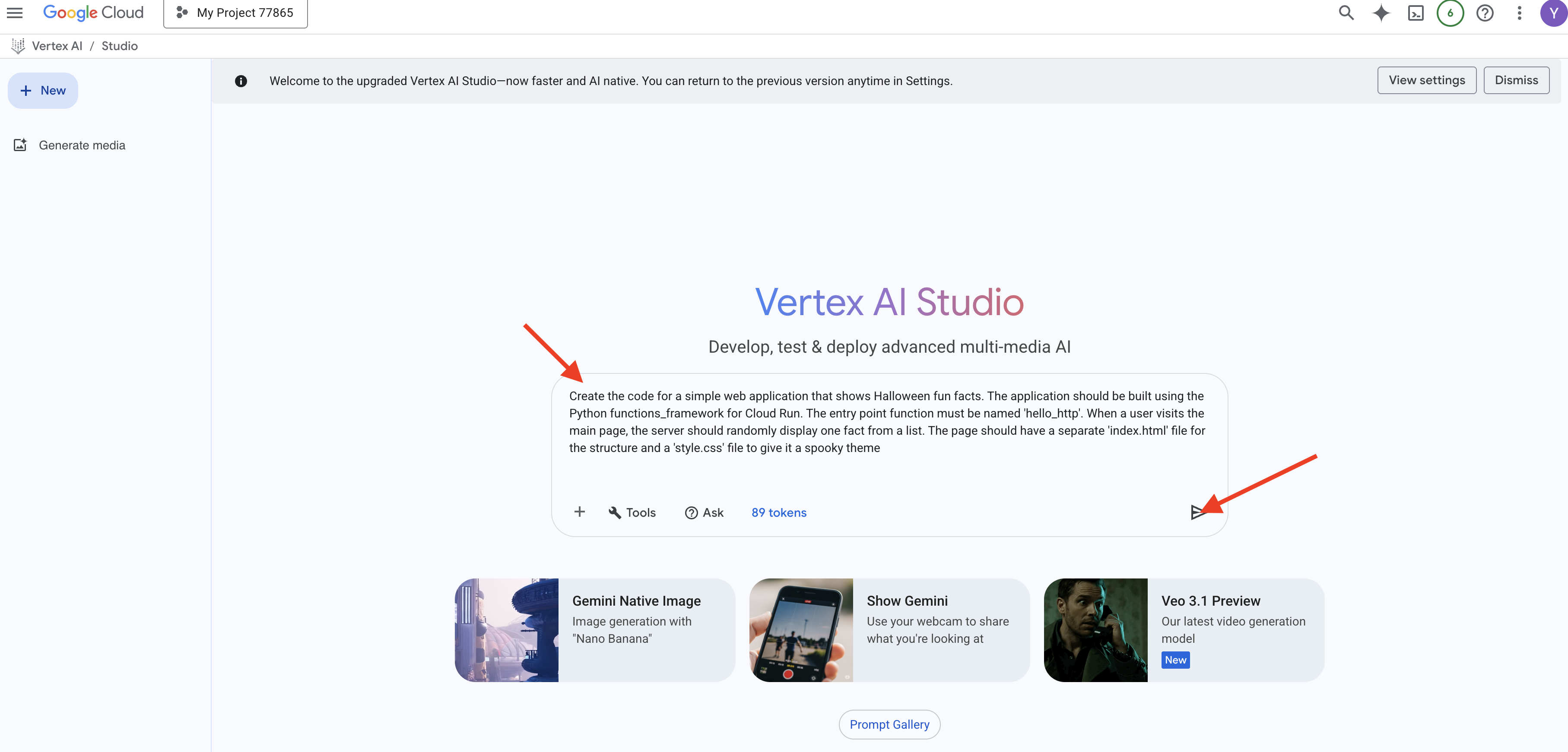
- Pressione Enter. O modelo vai gerar o código, provavelmente em três blocos distintos: um para Python (
main.py), um para HTML (index.html) e um para CSS (style.css).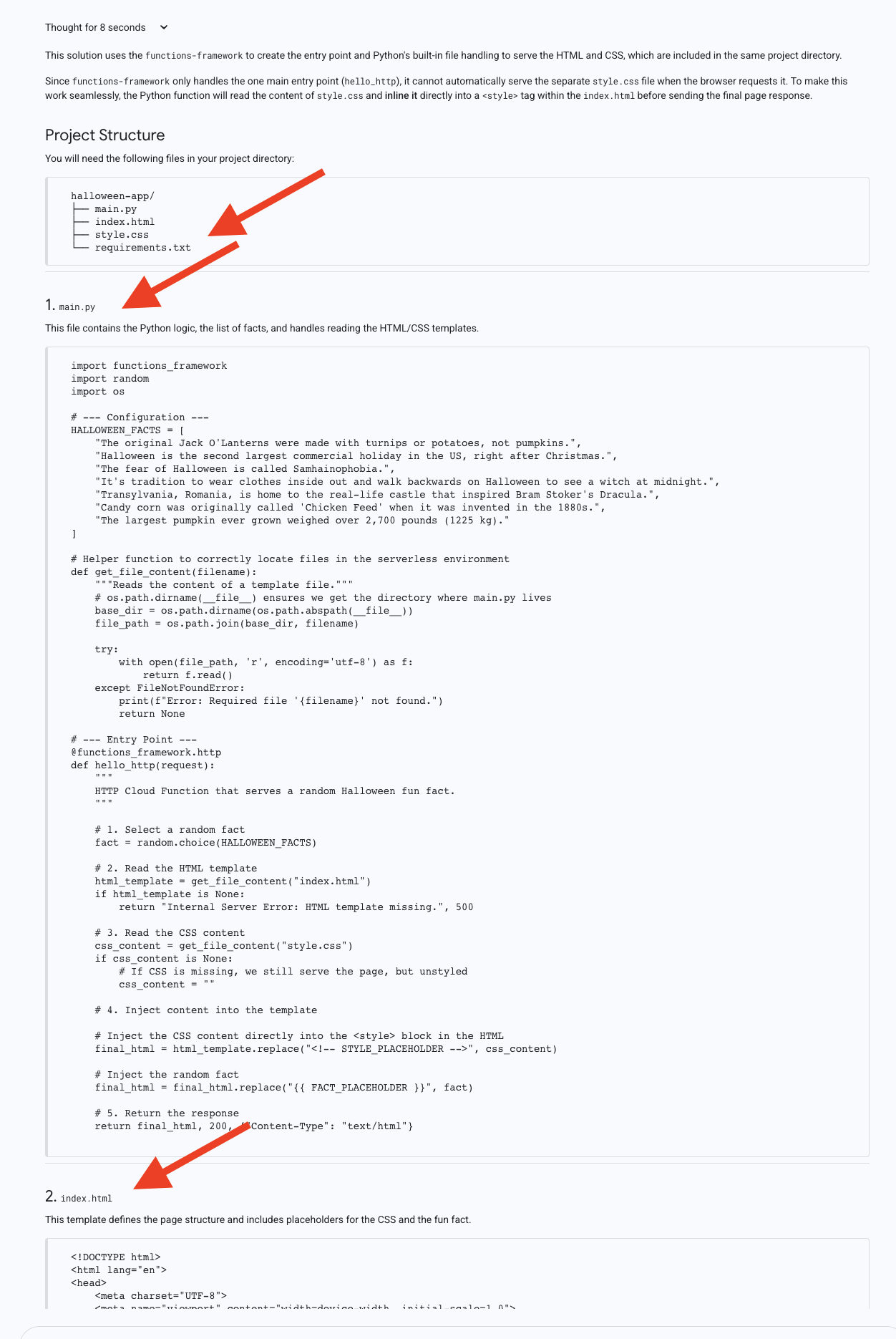
Mantenha esta guia do navegador aberta. Você precisará copiar o código desses três blocos na próxima seção. Observe como a IA separou os arquivos corretamente. Essa é uma boa prática, mas, como vamos ver, ela exige várias etapas manuais para ser implantada.
4. Como implantar no mundo com o Cloud Run
Introdução conceitual
Nosso código foi gerado, mas é apenas texto em um navegador. Para atender aos clientes, ele precisa ser executado em um servidor. O Cloud Run é uma plataforma "sem servidor", ou seja, fornecemos o código, e o Google cuida de todo o resto: servidores, escalonamento e segurança. O recurso mais eficiente é o escalonamento para zero. Se ninguém estiver acessando seu app, você não paga nada pelo tempo ocioso.
- O que é "sem servidor"? Tradicionalmente, implantar um app significava alugar um servidor (uma máquina virtual), instalar um sistema operacional, configurar rede e segurança e fazer manutenção constante. Sem servidor é uma abordagem moderna de nuvem em que você, o desenvolvedor, se concentra apenas no código. Você entrega o código a um serviço como o Cloud Run, e ele cuida de todo o resto: servidores, escalonamento, segurança e rede.
- Como o Cloud Run funciona: a mágica do escalonamento. Ao implantar no Cloud Run, ele empacota seu código em um contêiner (um pacote padronizado e portátil do seu aplicativo e todas as dependências dele). Quando um usuário visita o URL do seu app, o Cloud Run inicia instantaneamente o contêiner para processar a solicitação. Se mil usuários acessarem ao mesmo tempo, mil cópias serão iniciadas automaticamente. O recurso mais eficiente é o escalonamento para zero. Quando ninguém está acessando o app, o Cloud Run reduz o número de contêineres em execução até zero. Isso significa que você não paga nada pelo tempo ocioso, o que torna o serviço incrivelmente econômico.
Para nossa primeira implantação, vamos usar o editor in-line do console do Cloud Run, copiando manualmente nosso código.
Prática: como implantar seu aplicativo
- Inicie o assistente de criação do Cloud Run:
- Configure o serviço:
- Escolha Usar um editor in-line para criar uma função.
- Dê um nome ao serviço:
fact-app-manual. - Selecione um ambiente de execução
Python 3.13. - Selecione uma Região
us-central1. - Selecione Permitir acesso público.
- Não mude as outras configurações.
- Clique no botão CRIAR na parte de baixo.
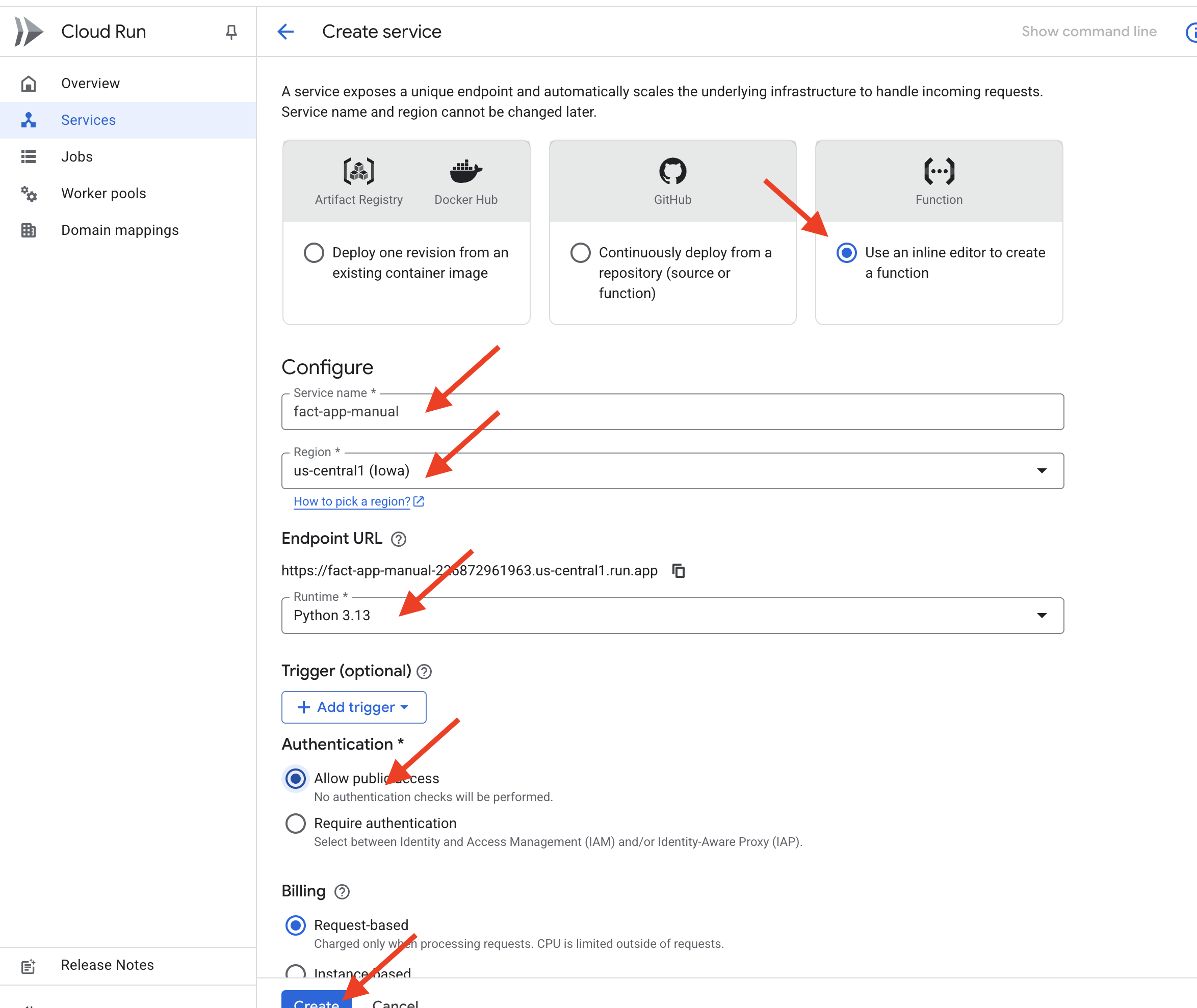
- Digite seu código:
- Você vai ver um editor com um arquivo
main.pyerequirements.txtpadrão. - main.py::acesse a guia do Vertex AI Studio. Copie todo o bloco de código Python. Volte ao editor do Cloud Run e substitua o conteúdo padrão
main.pypelo código que você acabou de copiar. - requirements.txt::clique no arquivo
requirements.txtno editor. O código Python precisa dofunctions-framework. Substitua o conteúdo do arquivo por:functions-framework - index.html::no explorador de arquivos do editor, clique em "+" para adicionar o novo arquivo. Nomeie o arquivo
index.html. Acesse a guia do Vertex AI Studio, copie o bloco de código HTML e cole no novo arquivoindex.html. - style.css::clique em "+" para adicionar o novo arquivo. Nomeie como
style.css. Acesse a guia do Vertex AI Studio, copie o bloco de código CSS e cole no novo arquivostyle.css.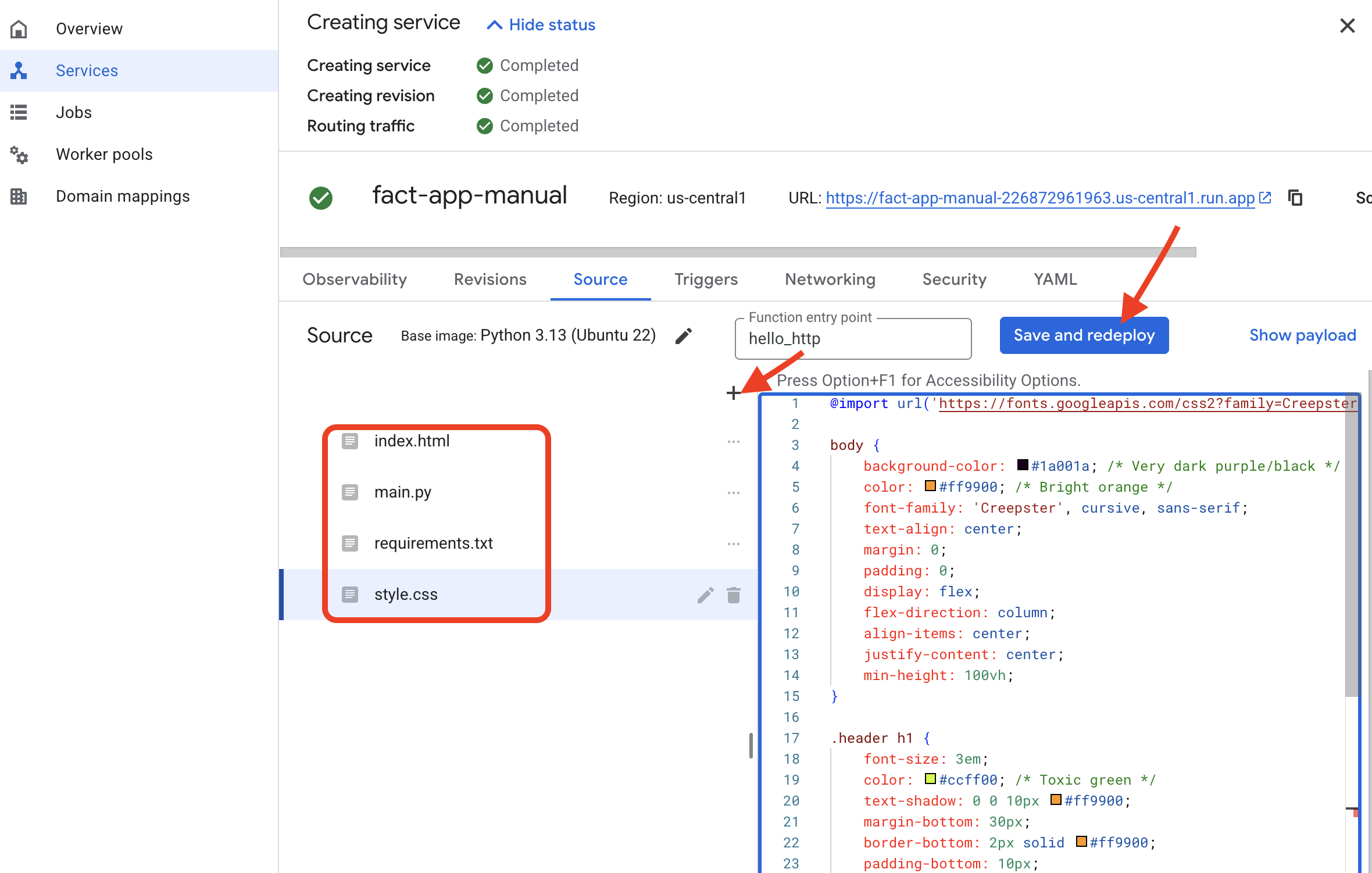
- Você vai ver um editor com um arquivo
- Implante o serviço:
- Com os três arquivos no lugar certo, clique no botão SALVAR E IMPLANTAR .
- Acessar seu aplicativo ativo:
- A implantação vai levar alguns minutos. Quando terminar, a página de detalhes do serviço vai aparecer com um URL público na parte de cima.
- Clique neste URL. Seu aplicativo agora está ao vivo. Isso funciona, mas é muito trabalho manual de copiar e colar.

5. Otimizar o fluxo de trabalho do desenvolvedor
O console é ótimo para aprender, mas é lento para desenvolvimento iterativo. Agora, vamos conferir o fluxo de trabalho preferido do desenvolvedor, usando o Cloud Shell e a CLI do Gemini para transformar todo esse processo de várias etapas em uma conversa simplificada. 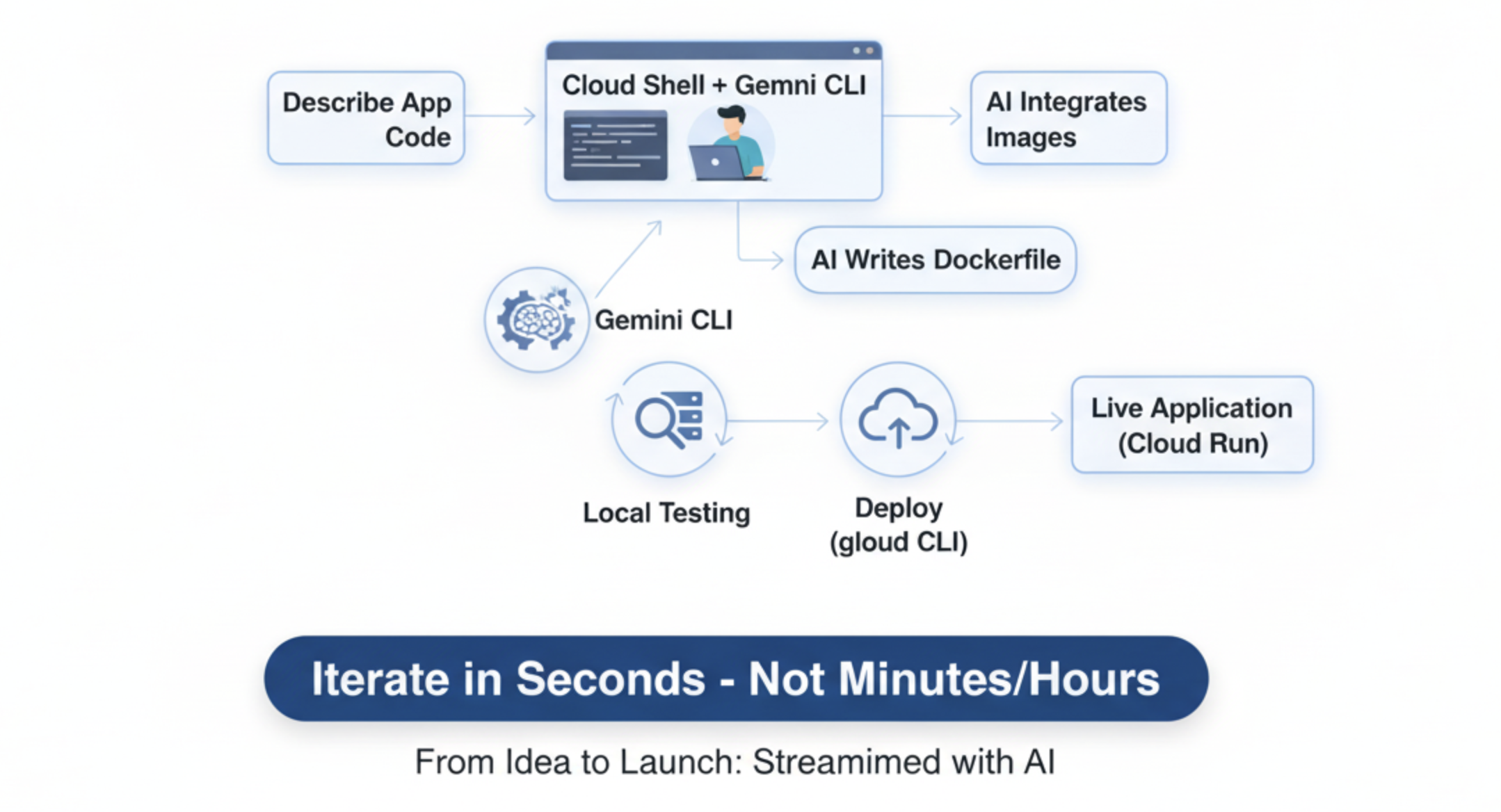
O que são o Cloud Shell e a CLI do Gemini?
O Cloud Shell é um computador Linux completo no seu navegador, pré-carregado com ferramentas de desenvolvedor, como a CLI gcloud (seu controle remoto para o Google Cloud).
A CLI do Gemini é um assistente de programação interativo com tecnologia de IA que fica no seu terminal.
O que são as extensões do Gemini?
Pense na CLI do Gemini como um smartphone potente. Por si só, ele é muito eficiente. As extensões são como apps que você instala em uma app store. Elas oferecem à CLI do Gemini novas habilidades especializadas que não estão disponíveis por padrão. A extensão nanobanana, por exemplo, é um "app" que conecta a CLI do Gemini aos modelos avançados de geração de imagens do Google, permitindo que geremos imagens diretamente da linha de comando.
Prática: o fluxo de trabalho simplificado
- Gerar uma chave de API
- Ativar e configurar o Cloud Shell:
- Na parte de cima do console do Google Cloud, clique no ícone Ativar o Cloud Shell (
>_).
- Execute os comandos a seguir no terminal para configurar seu ambiente. Não se esqueça de substituir pelo seu próprio ID do projeto.
# Set your Project ID export PROJECT_ID="[your-project-id-goes-here]"Ypara continuar a instalação.)gcloud config set project $PROJECT_ID # REPLACE with your API Key. export NANOBANANA_GOOGLE_API_KEY="[your-api-key-goes-here]"# Configure the CLI to use your project with Vertex AI export GOOGLE_CLOUD_PROJECT=$PROJECT_ID export GOOGLE_CLOUD_LOCATION=us-central1 export GOOGLE_GENAI_USE_VERTEXAI=true # Install the image generation extension gemini extensions install https://github.com/gemini-cli-extensions/nanobanana
- Na parte de cima do console do Google Cloud, clique no ícone Ativar o Cloud Shell (
- Vamos usar a CLI do Gemini, uma interface de linha de comando avançada que funciona como um assistente de programação de IA. Ele permite descrever o código desejado em inglês simples e gera a estrutura para você, acelerando significativamente o desenvolvimento.
- Iniciar uma sessão interativa de IA:
- Vamos criar um novo diretório para nosso projeto e iniciar a CLI do Gemini no modo interativo. Execute o comando a seguir no terminal.
mkdir ~/2025-website cd ~/2025-website cat <<EOF > .env GOOGLE_CLOUD_PROJECT=$PROJECT_ID GOOGLE_CLOUD_LOCATION=$GOOGLE_CLOUD_LOCATION GOOGLE_GENAI_USE_VERTEXAI=true NANOBANANA_GOOGLE_API_KEY=$NANOBANANA_GOOGLE_API_KEY EOF clear gemini --yolo
- Vamos criar um novo diretório para nosso projeto e iniciar a CLI do Gemini no modo interativo. Execute o comando a seguir no terminal.
- Gerar e fazer iterações no seu app:
- Agora você está em uma sessão de chat com seu assistente de IA. Cole o seguinte comando para gerar o site inteiro com um comando:
Write a simple web app that shows Halloween fun facts using the Python Flask. When a user visits the main page, it should show one random fact. Include a button that fetches and displays a new fact when clicked. Create a simple, clean index.html, a separate style.css with a spooky theme, and a requirements.txt file. After creating the files, attempt to start the web app locally on port 8080. - Teste localmente:a IA vai criar os arquivos e iniciar um servidor da Web. Às vezes, o carregamento não para. Se você perceber que ele está tentando iniciar o servidor, avance para a próxima etapa. )
- Clique no ícone Visualização da Web na barra de ferramentas do Cloud Shell, selecione Visualizar na porta 8080 e seu site vai aparecer em uma nova guia.
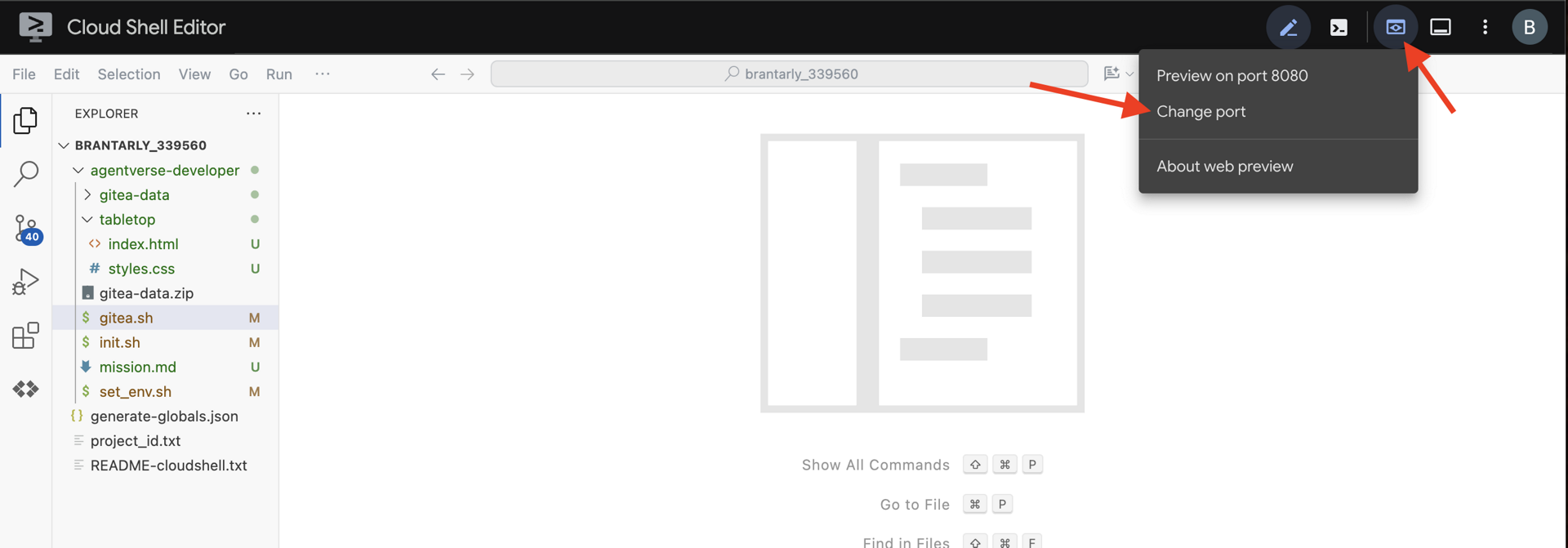
- Na CLI do Gemini, pressione
Escpara cancelar a solicitação e/ou pedir à CLI do Gemini paraStop the web server.
- Agora você está em uma sessão de chat com seu assistente de IA. Cole o seguinte comando para gerar o site inteiro com um comando:
- Atualizar o site com imagens geradas com IA:
- Agora, vamos usar nossa extensão. Um comando que começa com
/é um "comando de barra" direcionado a uma ferramenta, não um comando para a IA./generate 3 images of spooky halloween fun - A extensão vai criar três imagens. Agora, vamos pedir para a IA modificar o site para usá-los.
Update the website so it will display and rotate between the 3 newly generated images each time the button is clicked. And do NOT start the server.
- Agora, vamos usar nossa extensão. Um comando que começa com
- Preparar para implantação:
- O Cloud Run implanta código usando contêineres. Um
Dockerfileé um roteiro para criar um contêiner. Vamos pedir para a IA criar uma para nós.Create a Dockerfile suitable for deploying this Python Flask app to Cloud Run.
- O Cloud Run implanta código usando contêineres. Um
- Implantação com um único comando:
- Saia da CLI do Gemini pressionando
CtrlCduas vezes. Ou digite/quitno comando - Agora, use a CLI
gcloudpara implantar todo o aplicativo do diretório atual.gcloud run deploy fact-app-cli \ --source . \ --region us-central1 \ --allow-unauthenticated
- Saia da CLI do Gemini pressionando
- Confira a diferença:
- Depois de alguns minutos, você vai receber um novo URL para seu site completo gerado por IA. Acesse o console do Cloud Run. Os dois serviços vão aparecer:
fact-app-manualefact-app-cli. Você acabou de conhecer a velocidade e o poder do fluxo de trabalho de desenvolvedor da linha de comando.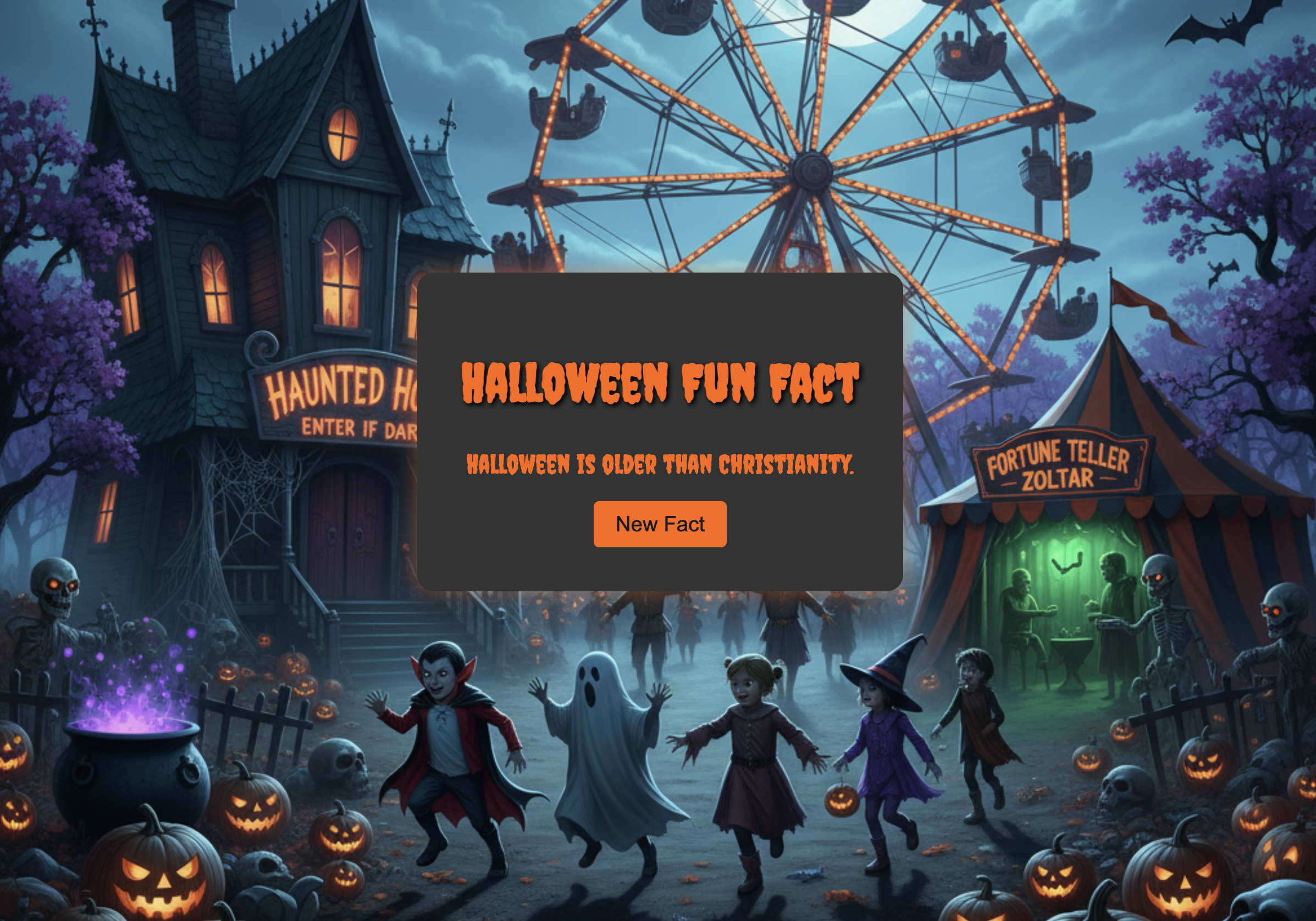
- Depois de alguns minutos, você vai receber um novo URL para seu site completo gerado por IA. Acesse o console do Cloud Run. Os dois serviços vão aparecer:
Parabéns
Você concluiu todo o ciclo de vida de desenvolvimento no Google Cloud. Você começou com um projeto vazio e agora:
- Configurou um projeto seguro com faturamento.
- Usou um assistente de IA para escrever uma inscrição completa.
- Implantou esse aplicativo em uma plataforma escalonável e sem servidor.
- Aprendeu a gerenciar a segurança com o IAM.
Agora você tem as habilidades básicas para criar aplicativos ainda mais complexos e eficientes no Google Cloud.